eclipse 中 部署 Cloud Toolkit
在 Eclipse 中安装和配置 Cloud Toolkit
在 Eclipse 中安装和配置 Cloud Toolkit 后,您可以将本地应用快速部署到阿里云 ECS、EDAS、容器服务 Kubernetes 版和任意服务器中去,还可以通过 Cloud Toolkit 方便地使用 Arthas 诊断、文件或文件夹上传和内置 Terminal 等功能。
安装 Cloud Toolkit
在 Eclipse 中,您可以在 Eclipse Marketplace 中搜索 Alibaba Cloud Toolkit 并安装。若无法连接 Eclipse Market 服务器,则可以通过 Cloud Toolkit 官方地址安装。
注意:本步骤以 Windows 系统下 Eclipse 中安装 Cloud Toolkit 为例。
结果验证
插件安装成功后,重启 Eclipse,您可以在工具栏看到 Alibaba Cloud Toolkit 的图标。
配置 Cloud Toolkit
访问密钥 AccessKey(包括 AccessKeyID 和 AccessKeySecret)相当于登录密码,用于调用云服务 API。您可使用 AccessKey 构造一个 API 请求(或者使用云服务SDK)来操作资源。
使用 Cloud Toolkit 将应用部署到云端时,需要使用阿里云上的资源。因此在部署应用前,需要设置您的访问密钥,确保拥有使用和管理相关资源、应用的权限。
步骤一:获取 AccessKeyID 和 AccessKeySecret
请选择一种方式来获取 AccessKeyID 和 AccessKeySecret。
-
登录阿里云控制台首页。
-
滑动鼠标至到控制台右上角您的头像上,在弹出的下拉菜单中单击 accesskeys。
-
在安全提示对话框中单击继续使用 AccessKey。
-
在安全信息管理页面用户 AccessKey 区域单击显示,在手机验证对话框中单击点击获取,然后输入验证码。
-
记录该账号的 AccessKeyID 和 AccessKeySecret。
步骤二:配置 Accounts
-
启动 Eclipse。
-
在工具栏单击 WIndows > Preference。
-
在 Preference (Filtered) 对话框的左侧导航栏中单击 Accounts。
-
在 Accounts 界面中设置 AccessKeyID 和 AccessKeySecret,然后单击Apply and Close。
注意:若使用子账号的 AccessKeyID 和 AccessKeySecret 来将应用部署至 EDAS,请确保该子账号拥有部署应用的权限,具体操作方式请参见 RAM 账号授权。
后续操作
完成安装和配置 Cloud Toolkit 后,即可使用 Cloud Toolkit 部署应用。
- 将应用部署到 ECS,请参见将应用部署到 ECS。
- 将应用部署到 EDAS,请参见将应用部署到 EDAS。
- 将应用部署到容器服务 Kubernetes 版,请参见将应用部署到容器服务 Kubernetes 版。





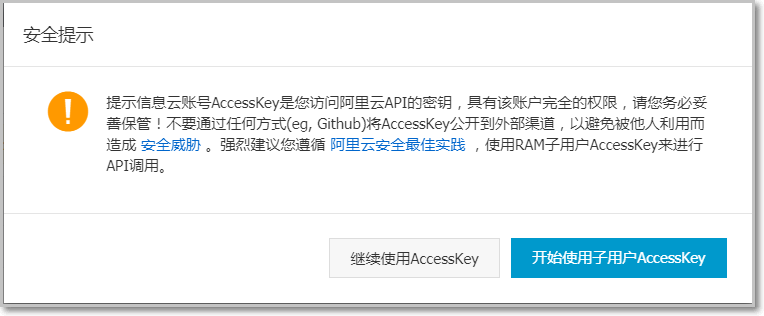


 浙公网安备 33010602011771号
浙公网安备 33010602011771号